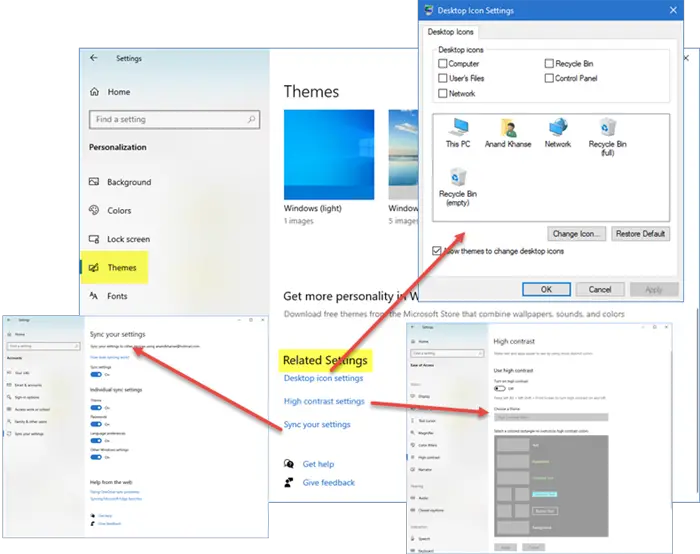Das Beste am Windows-Betriebssystem ist, dass Sie es in vollem Umfang anpassen und optimieren können. Microsoft bietet in seinem Betriebssystem immer eine anständige Auswahl an Personalisierungsfunktionen. In diesem Beitrag erfahren wir, wie Sie das Design, den Sperrbildschirm und den Desktop-Hintergrund oder das Hintergrundbild in Windows 11/10 ändern können.
So ändern Sie das Design in Windows 11
Gehen Sie folgendermaßen vor, um das Design in Windows 11 zu ändern:
- Drücken Sie Win+I um die Windows-Einstellungen zu öffnen.
- Gehe zu Personalisierung > Themen.
- Wählen Sie ein Design aus, das Sie anwenden möchten.
- Klicken Sie auf das Thema, um es zu aktivieren.
Um zu beginnen, müssen Sie das Windows-Einstellungsfenster öffnen, indem Sie auf klicken Win+I Knopf zusammen. Gehen Sie danach zu Personalisierung und wählen Sie die aus Themen Speisekarte.

Wählen Sie als Nächstes ein Design aus, das Sie anwenden möchten, und klicken Sie darauf. Es wird automatisch und sofort angewendet.
SPITZE: Es gibt 5 Möglichkeiten, das Design in Windows 11/10 zu ändern.
So ändern Sie das Design in Windows 10

Um mit der Anpassung von Windows 10 zu beginnen, gehen Sie zu Ihrem Desktop, klicken Sie mit der rechten Maustaste darauf und klicken Sie auf Personifizieren. Mit den Personalisierungseinstellungen können Sie die Hintergrundfarben und -akzente, das Sperrbildschirmbild, das Hintergrundbild und die Designs auf Ihrem PC ändern.
Hier können Sie den Hintergrund, die Farbe, die Töne und den Mauszeiger auswählen – und Speichern Sie das Thema als Ihr benutzerdefiniertes Thema.
Scrollen Sie nach unten und Sie sehen die Option zu Thema ändern.
Hier können Sie eines der vorhandenen Designs auswählen, Ihr benutzerdefiniertes Design verwenden oder ein neues Design aus dem Microsoft Store herunterladen und verwenden. Sie können nicht nur das gewünschte Thema für Ihren PC auswählen, sondern auch einige weitere Themen online abrufen. Anklicken Holen Sie sich weitere Designs im Microsoft Store führt Sie zur offiziellen Website von Microsoft, die eine umfangreiche Sammlung interaktiver und kreativer Themen in verschiedenen Kategorien enthält. Durchsuchen Sie die Kategorien und laden Sie das gewünschte Thema herunter. Die Downloadzeit hängt natürlich von der Größe des Themes und Ihrer Internetverbindung ab. Nachdem es auf Ihren PC heruntergeladen wurde, öffnen Sie es einfach und folgen Sie den Anweisungen, um es zu installieren und anzuwenden.
Scrollen Sie weiter nach unten und darunter Verwandte Einstellungensehen Sie Links, die Ihnen Folgendes ermöglichen:
- Ändern Sie die Desktop-Symbole
- Verwenden Sie Designs mit hohem Kontrast
- Synchronisieren Sie Ihre Einstellungen.

Sie können die Standardthemen und vier kontrastreiche Themen sehen, die absichtlich für die Nachtnutzung und solche mit Herausforderungen entwickelt wurden. Wählen Sie das gewünschte Design aus und klicken Sie auf Design speichern. Sie können auch neue Windows-Designs erstellen, wenn Sie möchten.
So ändern Sie das Hintergrundbild in Windows 11/10

Gehen Sie wie folgt vor, um den Desktop-Hintergrund in Windows 11/10 zu ändern:
- Drücken Sie Win+I um die Windows-Einstellungen zu öffnen.
- Gehe zu Personalisierung > Hintergrund.
- Klicken Sie auf ein Hintergrundbild, um es als Desktop-Hintergrund festzulegen.
- Klick auf das Durchsuchen Sie Fotos Schaltfläche, um ein benutzerdefiniertes Hintergrundbild auszuwählen.
So sieht es unter Windows 10 aus:

Gehe zu Personalisierung und klicken Sie auf Hintergrund um das Hintergrundbild Ihres Windows 11/10-PCs zu ändern. Wählen Sie Ihr Lieblingsbild aus der Galerie aus. Sie können auch eine Passform für das Bild auswählen. Microsoft bietet auf seiner Website eine umfangreiche Sammlung von Windows 10-Hintergrundbildern an, und wenn Sie möchten, können Sie einige herunterladen und auf Ihrem PC einstellen.
SPITZE: Laden Sie Windows 11-Hintergrundbilder in aufregenden Farben für Ihren PC herunter.
Wenn Sie ein beliebiges Bild oder Foto als Desktop-Hintergrund festlegen möchten, klicken Sie mit der rechten Maustaste darauf, wie Sie es immer getan haben, und klicken Sie auf Als Desktophintergrund festlegen. Wählen Sie aus, damit Windows 10 Ihr Hintergrundbild automatisch ändert Diashow aus dem Dropdown-Menü von Hintergrund und legen Sie den gewünschten Ordner mit Ihren Bildern fest.
Lesen: Wo werden Hintergrundbilder und Sperrbildschirmbilder in Windows 10 gespeichert?
So ändern Sie den Sperrbildschirm in Windows 11/10

Gehen Sie wie folgt vor, um den Sperrbildschirm zu ändern:
- Drücken Sie Win+I um die Windows-Einstellungen zu öffnen.
- Gehe zu Personalisierung > Sperrbildschirm.
- Erweitere die Personalisieren Sie Ihren Sperrbildschirm
- Wählen Sie einen Sperrbildschirmtyp.
Sie können hier auch das Bild des Sperrbildschirms ändern. Klicken Sie auf die Registerkarte Sperrbildschirm und wählen Sie Ihr Bild aus. Sie können eines der integrierten festlegen oder Ihr eigenes Bild als Sperrbildschirm durchsuchen und auswählen. Sie können hier auch Ihre Fotos als Bilder für den Sperrbildschirm festlegen.
Dieser Beitrag zeigt Ihnen im Detail, wie Sie den Sperrbildschirm in Windows 11 anpassen können.
Wie aktiviere ich den Dunkelmodus in Windows 11?
Um den Dunkelmodus in Windows 11 zu aktivieren, gehen Sie in den Windows-Einstellungen zu Personalisierung und wechseln Sie zum Abschnitt Farben. Erweitern Sie von hier aus die Wählen Sie Ihren Modus Dropdown-Liste und wählen Sie die aus Dunkel Möglichkeit. Alternativ können Sie in den Windows-Einstellungen ein dunkles Design auswählen.
Wie ändere ich mein Windows-Design?
Um Ihr Windows-Design zu ändern, müssen Sie zu Personalisierung > Designs gehen und ein Design nach Ihren Wünschen auswählen. Unabhängig davon, ob Sie Windows 11 oder Windows 10 verwenden, ist der Vorgang fast gleich.
Wie ändere ich die Farbe meines Windows-Designs?
Um die Farbe des Windows-Designs zu ändern, gehen Sie zu Personalisierung > Farben. Von hier aus können Sie verschiedene Farboptionen auswählen, die Ihren Anforderungen entsprechen. Es ist möglich, die Windows-Farben, die Windows-Rahmenfarbe, die Titelleistenfarbe usw. zu ändern.
Hier können Sie auch das Windows 10-Startmenü anpassen.
Viel Spaß beim Anpassen von Windows 11/10!